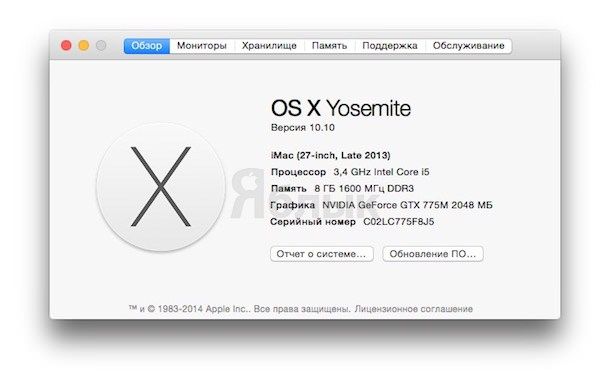Конструктивные особенности планок оперативной памяти делают их самыми надежными и долговечными компонентами компьютера, но если проблема появилась – это скорый путь в один конец. Альтернативой полной замены является визит к очень профессиональному мастеру и оба варианта недешевы. Однако, заранее узнав о надвигающейся беде, можно несколько минимизировать потери.
Подписаться на Яблык в Telegram — только полезные инструкции для пользователей iPhone, iPad и Mac t.me/yablykworld.
Тревожные симптомы – на что обращать внимание при работе на Mac
- Звуковые сигналы при загрузке – компьютер обучен перед запуском системы проводить краткий тест «железа». Отказ доступа к ОЗУ интерпретируется как критическая ошибка, о чем Mac и сообщает трелью из трех писков.
- Поврежденные данные – если некий файл не получается открыть раз за разом, скорее всего, виноват накопитель, но есть риск, что настоящая проблема в ОЗУ.
- Спонтанные зависания – «полетевший» блок памяти не в состоянии обработать данные, при обращении к нему происходит сбой работы приложения. Явление несистематическое, но если стало регулярным – пора бить в набат.
- Остановка ядра ОС – весьма тревожный симптом, указывающий на проблему в самом сердце системы. Настоятельно рекомендуется сразу сделать резервную копию важных данных и сохранить их на внешнем носителе или в Сети.
- Странные баги, подтормаживания и аварийные завершения – когда раз за разом в отчете указываются разные причины инцидента, это весьма похоже на «сошедшую с ума» ОЗУ. Значит, пора к «доктору».
Тестирование оперативной памяти
Вариант, предлагаемый по умолчанию самой Apple, причем ПО уже встроено в систему. При перезагрузке компьютера жмем кнопку с символом «D» – открывается окно утилиты для диагностики.
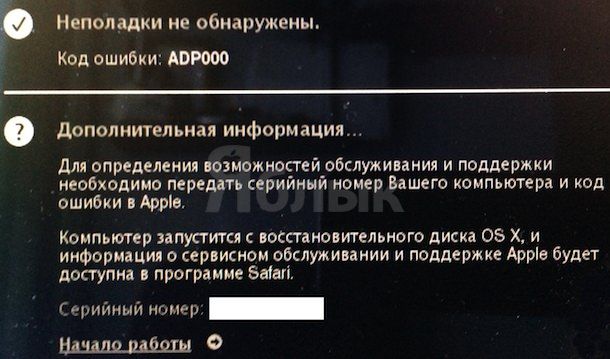
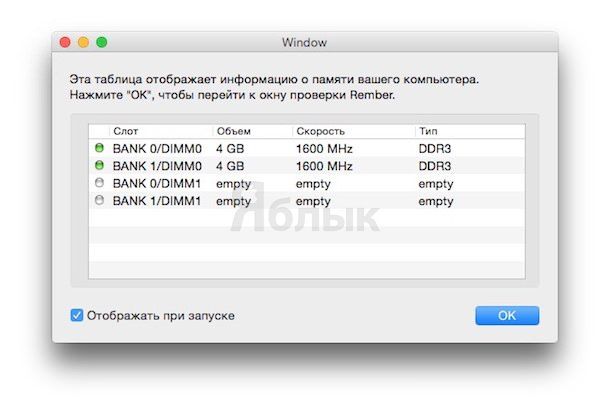
1. Безопасный или однопользовательский режим
Когда на компьютере запущен даже махонький программный продукт, он уже занимает часть оперативной памяти. И она, что логично, будет недоступна для тестирования – это риск пропустить опасность. В случае с запуском утилит из под ОС исключается весьма приличная область ОЗУ и именно поэтому рекомендовано использовать не полную, а хотя бы ту рудиментарную версию системы, которая загружается при переходе в Безопасный режим.
2. Физические манипуляции с планками памяти
Система, для оптимизации своей работы, обучена распределять адреса памяти между модулями, при этом некоторым участкам всегда поручается одна и та же работа. В теории они доступны для тестирования, на практике же лучше поменять планки местами, сменив ориентацию этих участков и устранив потенциальный риск. Откровенно говоря, процедура эта по силам любому представителю рода Homo sapiens старше 3 лет, плюс в Сети полным-полно обучающих роликов. Но адрес сервисного центра лучше заранее занести в свой iPhone.
3. Частота тестирования
Если угрожающих симптомов на горизонте не видно, можно ограничиться одной процедурой в год. Но чем больше объем памяти – тем дольше будет идти проверка, это дело далеко не нескольких минут, так что стоит заранее подготовиться к тому, что Mac будет бездействовать.
Замена и ремонт
Для начала стоит понять, с каким именно продуктом мы имеем дело, для чего открываем окно настроек системы, известное как «Об этом Mac». Под данными о процессоре расположены базовые сведения об ОЗУ – размер, рабочая частота в МГц, тип (например, DDR3 ECC SDRAM).
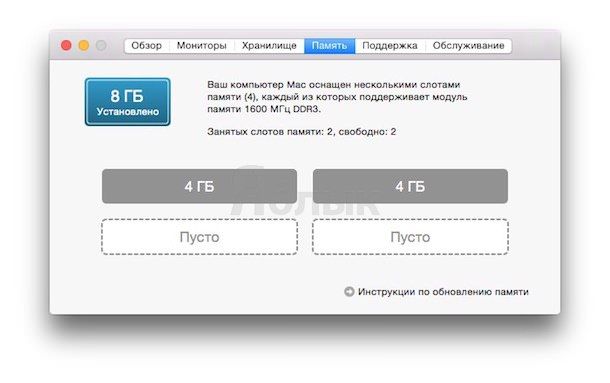
Возвращаясь к самому началу статьи – большинство производителей ОЗУ дает пожизненную гарантию на свои изделия, не боясь разориться на возвратах. Поэтому есть шанс отделаться малой кровью, при наличии необходимых документов, разумеется. На некоторых гаджетах производства Apple замена ОЗУ пользователем принципиально невозможна. Если у вас MacBook Air или MacBook Pro с дисплеем Retina, остается лишь обратиться в сервисный центр, непременно фирменный. То есть такой, где устройство сумеют разобрать на много частей и заменить одну из них, гарантировано не доломав остальные.
Смотрите также:
- Как освободить оперативную память на Mac OS X.
- Горячие клавиши для выключения и перезагрузки Mac.
- Терминал в Mac: несколько полезных советов.
- 8 простых способов улучшить работу Finder на Mac OS X.
- Mac mini, iMac или Mac Pro? Как выбрать и купить настольный компьютер Mac.
- 8 возможностей Mac OS X, о которых вы могли не знать.